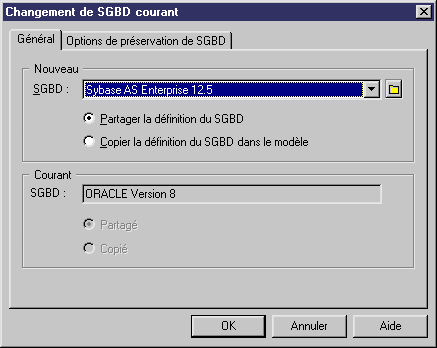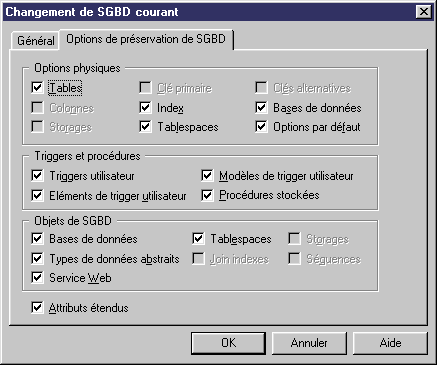Vous pouvez changer le SGBD d'un modèle à tout moment.
Lorsque vous créez un MPD, vous sélectionnez un SGBD cible (voir Création d'un modèle de données).
Vous pouvez également être amené à changer de SGBD si vous ouvrez un MPD et si le fichier de SGBD associé est obsolète, ou s'il n'est pas disponible. Dans ce cas, la boîte de dialogue Choix d'un SGBD s'affiche, et vous êtes invité à sélectionner un SGBD dans la liste
Si vous changez la base de données cible, le modèle peut être modifié afin d'être rendu compatible avec la nouvelle base de données comme suit :
-
Tous les types de données spécifiés dans votre modèle seront convertis dans leur équivalent dans le nouveau SGBD. Pour plus d'informations sur les types de données, voir la Catégorie Script/Data Type dans le chapitre Guide de référence du fichier de ressource de SGBD du manuel Personnalisation et extension de PowerAMC.
-
Tous les objets non pris en charge par le nouveau SGBD sont supprimés
-
Certains objets, dont le comportement dépend largement du SGBD risquent de perdre leurs valeurs. Vous pouvez choisir de préserver les valeurs associées aux objets de base de données suivants, s'ils sont pris en charge par le nouveau SGBD :
-
Triggers et procédures stockées– notez que les triggers sont systématiquement régénérés lorsque vous changez de SGBD.
-
Options physiques- si la syntaxe d'une option est incompatible avec le nouveau SGBD, les valeurs seront perdues, même si vous avez sélectionné l'option de préservation d'options physiques. Par exemple, l'option physique in utilisée dans ASA n'est pas prise en charge par Oracle et toute valeur associée à cette option sera perdue.
-
Objets de base de données : bases de données, storages, tablespaces, types de données abstraits, séquences
-
Attributs étendus
-